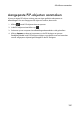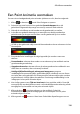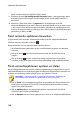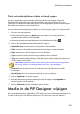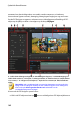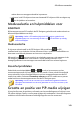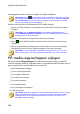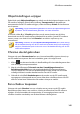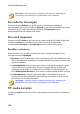Operation Manual
140
CyberLink PowerDirector
paint animatie-object te bekijken indien vereist.
9. Selecteer de optie Op huidige positie invoegen indien u het opgeslagen paint
animatie-object wilt invoegen op de huidige positie op de tijdlijn wanneer u
klaar bent.
10. Wanneer u klaar bent, klikt u op Opslaan om de wijzigingen in de PiP-
objectenbibliotheek op te slaan. Wanneer gevraagd wordt om op te slaan, voert
u een naam in voor de nieuwe paint animatie, gebruikt u de schuifknop om het
frame in de paint animatie te selecteren die u als miniatuur in de bibliotheek wilt
gebruiken, en klikt u op OK.
Paint animatie-sjablonen bewerken
U kunt steeds paint animatie-sjablonen bewerken in de PiP-objectenbibliotheek.
Selecteer de paint animatie en klik op .
Bij het bewerken van een paint animatie-sjabloon kunt u:
de afspeelknoppen gebruiken om een voorbeeld weer te geven van de paint
animatie.
klik op de knop om meer inhoud aan het einde van de tekening toe te
voegen.
klik op de knop om een snapshot te maken van een frame in de paint
animatie, en dit op te slaan als een nieuwe afbeelding in de mediabibliotheek.
Paint-animatiesjablonen opslaan en delen
Na het wijzigen/aanpassen van een schijfmenusjabloon kunt u dit opslaan in uw PiP-
objectenbibliotheek voor toekomstig gebruik, deze naar DirectorZone uploaden om
te delen met anderen te delen of back-uppen op CyberLink Cloud*.
Opmerking: * optionele functie in CyberLink PowerDirector. Raadpleeg de
versietabel op onze website voor gedetailleerde versie-informatie.
klik op Delen om uw aangepaste sjabloon te uploaden naar DirectorZone of te
back-uppen op CyberLink Cloud. Zie Paint-animatiesjablonen delen en back-
uppen voor meer informatie.
klik op Opslaan als om een aangepast sjabloon op te slaan als een nieuw
sjabloon in de schijfmenubibliotheek.
klik op Opslaan om een nieuw sjabloon op te slaan in de schijfmenubibliotheek.